فہرست کا خانہ
میرا نام ایلیانا ہے۔ میں نے عکاسی میں بیچلر آف فائن آرٹس کیا ہے اور میں 7 سالوں سے پینٹ ٹول SAI استعمال کر رہا ہوں۔ میں نے اس سب کا تجربہ کیا ہے جب غیر محفوظ شدہ فائل کی پریشانی کی بات آتی ہے، بجلی کی بندش سے میرے کمپیوٹر کے درمیانی مثال کے بند ہونے سے لے کر، محفوظ کرنے سے پہلے اپنے لیپ ٹاپ چارجر میں پلگ لگانا بھول جانا۔ میں آپ کا درد محسوس کرتا ہوں۔
اس پوسٹ میں میں آپ کو دکھاؤں گا کہ پینٹ ٹول سائی میں ریکور ورک فیچر کو کیسے استعمال کیا جائے تاکہ آپ اپنی غیر محفوظ شدہ سائی فائلوں کو بازیافت کرسکیں، تاکہ آپ مایوسی کے بغیر تخلیق جاری رکھ سکیں۔ میں آپ کے ذہن میں کچھ متعلقہ سوالات کے جوابات بھی دوں گا۔
آئیے اس پر غور کریں۔
کلیدی ٹیک وے
- پینٹ ٹول SAI فائلوں کو خود سے محفوظ نہیں کرتا ہے، لیکن ختم شدہ کاموں کو بحال کر سکتے ہیں۔ 7 مایوسی سے بچنے کے لیے آپ کو پینٹ ٹول سائی ورژن 2 میں اپ ڈیٹ کرنے کی ضرورت ہے۔
غیر محفوظ شدہ .Sai فائلز کو "Recover Work"
Recover Work کی خصوصیت کے ذریعے کیسے بازیافت کریں پینٹ ٹول SAI کے ورژن 2 کے ساتھ متعارف کرایا گیا تھا۔ یہ آپ کو مختلف سے غیر محفوظ شدہ کاموں کو بازیافت کرنے کی اجازت دیتا ہے۔آپریشن کے پوائنٹس، اور انہیں پروگرام کے اندر دوبارہ کھولیں۔ بس ذیل کے مراحل پر عمل کریں۔
نوٹ: Recover Work کی خصوصیت PaintTool SAI کے پرانے ورژن میں دستیاب نہیں ہے۔
مرحلہ 1: پینٹ ٹول SAI کھولیں۔
اگر آپ کو نیچے کی طرح Aborted Works ونڈوز کے ساتھ اشارہ کیا جاتا ہے، تو Recovery Work ڈائیلاگ کو کھولنے کے لیے Yes(Y) پر کلک کریں۔ جب آپ کریش کے بعد PaintTool SAI کھولیں گے تو یہ آپشن خود بخود پاپ اپ ہو جائے گا۔
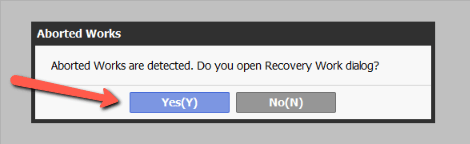
اگر آپ کو Aborted Works پیغام کے ساتھ اشارہ نہیں کیا جاتا ہے، یا آپ ایک پرانی فائل تلاش کر رہے ہیں بازیافت کریں، ریکوری ورک ڈائیلاگ کو کھولنے کے لیے اس مرحلہ وار گائیڈ کی پیروی کریں۔
مرحلہ 2: پینٹ ٹول SAI کھولیں اور مینو میں فائل کو منتخب کریں، اور پھر کام بازیافت کریں پر کلک کریں۔
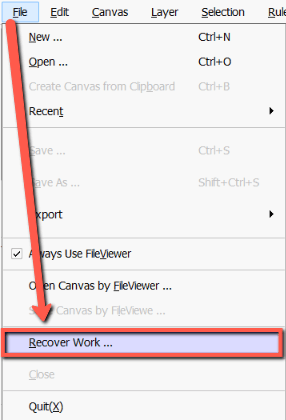
مرحلہ 3: اپنی غیر محفوظ شدہ فائل کو ریکور ورک ونڈو میں تلاش کریں۔ یہاں، آپ اپنی فائلوں کو اس بنیاد پر ترتیب دے سکتے ہیں:
- تخلیق شدہ وقت
- آخری ترمیم شدہ وقت
- ٹارگٹ فائل کا نام
میرے پاس ہے آخری ترمیم شدہ وقت پر سیٹ کریں، لیکن جو بھی آپ کی غیر محفوظ شدہ فائل کو تیزی سے تلاش کرنے میں آپ کی مدد کر سکے اسے منتخب کریں۔
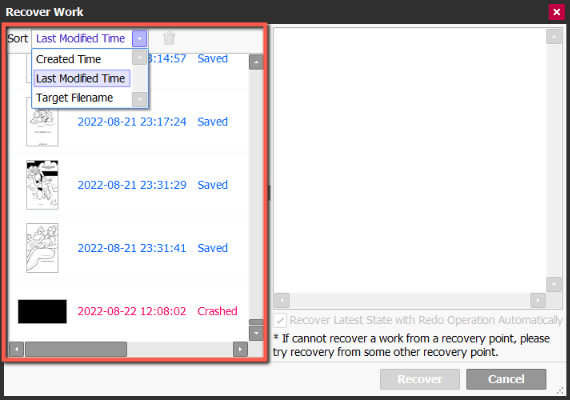
مرحلہ 4: غیر محفوظ شدہ فائل کو منتخب کریں جسے آپ ابھی سے تلاش کرتے ہیں کام کو بازیافت کریں باکس۔ اس مثال میں، سرخ باکس میں میرا ہے۔
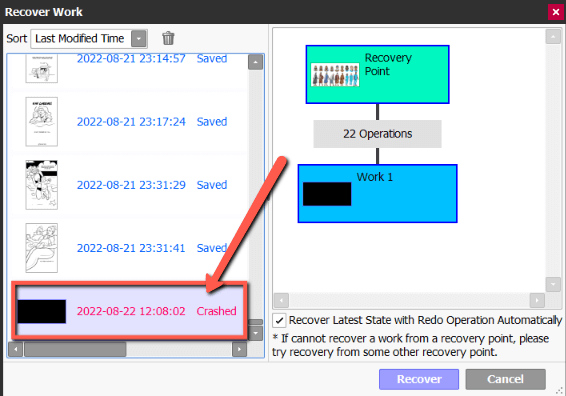
مرحلہ 5: نیچے دائیں کونے میں بازیافت کریں بٹن پر کلک کریں۔
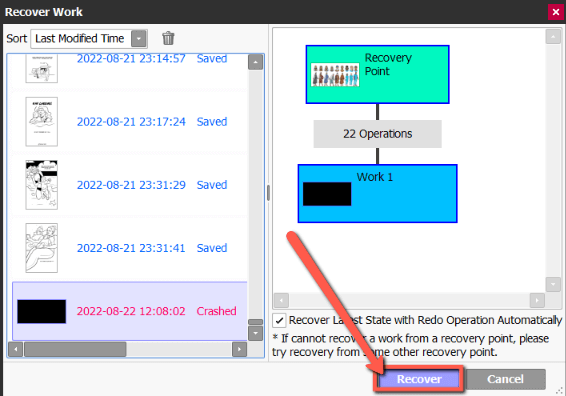
مرحلہ 6: ایک بار جب آپ کی بازیابی کا کام کھل جائے تو، راحت کے آنسو روئیں، اور اپنی فائل کو محفوظ کریں۔
اکثر پوچھے گئے سوالات
یہاں چند اکثر پوچھے جانے والے سوالات ہیں۔پینٹ ٹول SAI میں غیر محفوظ شدہ .sai فائلوں کو بازیافت کرنے سے متعلق، میں ذیل میں ان کا مختصر جواب دوں گا۔
کیا پینٹ ٹول سائی خودبخود محفوظ کرتا ہے؟
نہیں، اور ہاں۔
PaintTool SAI ان فائلوں کو خودکار طور پر محفوظ نہیں کرتا ہے جو صارف کی رضامندی سے محفوظ کیے بغیر بند ہو جاتی ہیں (اگر آپ پروگرام کو بند کرتے وقت فائل کو محفوظ کرنے کے لیے "نہیں" پر کلک کرتے ہیں)، لیکن یہ ان دستاویزات کی کارروائیوں کو خودکار طور پر محفوظ کر دے گا جو غیر محفوظ شدہ ہیں۔ ایک سافٹ ویئر کریش۔
یہ محفوظ کردہ آپریشنز ریکوری ورک ڈائیلاگ میں ظاہر ہوتے ہیں۔ اگرچہ مفت آٹو سیو اسکرپٹس موجود ہیں جنہیں آپ پینٹ ٹول سائی آن لائن کے لیے ڈاؤن لوڈ کر سکتے ہیں، میں نے انہیں استعمال نہیں کیا ہے اور نہ ہی ان کی درستگی کی ضمانت دے سکتا ہوں۔ میں کام کے دوران اپنی فائلوں کو اکثر محفوظ کرنے کی عادت ڈالنے کا مشورہ دوں گا۔
کیا میں پینٹ ٹول سائی ورژن 1 میں کام کو بازیافت کرسکتا ہوں؟
نہیں۔ تھرڈ پارٹی ونڈوز ڈیٹا ریکوری سافٹ ویئر کی مدد کے بغیر ورژن 1 میں غیر محفوظ شدہ پینٹ ٹول سائی فائلوں کو بازیافت کرنا ممکن نہیں ہے۔ "Recover Work" فیچر صرف ورژن 2 میں دستیاب ہے۔
Final Thoughts
PaintTool SAI میں Recover Work فیچر ایک بہترین ٹول ہے جو آپ کا بہت وقت، پریشانی اور مایوسی بچا سکتا ہے۔ اس خصوصیت کی بدولت، کام کے بہاؤ میں ایک چھوٹا سا حادثہ ایک معمولی ٹکرانا بن سکتا ہے۔ تاہم، اس خصوصیت کی حیرت انگیز صلاحیتوں کے باوجود، فائل کو محفوظ کرنے کی عادات کو تیار کرنا بہتر ہے۔
تو، کیا آپ اپنی غیر محفوظ کردہ .sai فائلوں کو بازیافت کرنے میں کامیاب ہوگئے ہیں؟ مجھے اور دوسرے فنکاروں کو تبصرے میں بتائیںذیل میں۔

